Проблемы «Только экстренные вызовы» и/или «Нет обслуживания» – одна из наиболее распространенных проблем, с которыми часто сталкиваются пользователи Android. Эта проблема связана с сетью и не позволяет пользователю успешно использовать любые сетевые функции устройства Android, а невозможность использовать смартфон для совершения звонков, отправки текстов и подключения к мобильным сетям передачи данных, безусловно, является серьезной проблемой. разочарование.
Хотя эта проблема чаще всего встречается у смартфонов Samsung Galaxy, она не уклоняется от всех других производителей и моделей смартфонов. Устройство Android может быть вынуждено отображать ошибку «Только экстренные вызовы» или «Нет обслуживания» по одной из трех причин: слабый сигнал, какой-то перегиб или проблема в программном обеспечении устройства или неисправное оборудование.
Если причиной этой проблемы не является неисправное оборудование, такое как неисправная SIM-карта или неисправное оборудование для чтения SIM-карты в устройстве, существует довольно много вещей, которые человек может сделать, чтобы попытаться исправить это.
Ниже приведены три наиболее эффективных решения, которые можно использовать, чтобы избавиться от «Только экстренные вызовы» и/или « Нет обслуживания »:
Решение 1. Выберите оператора связи вручную
Выбор оператора связи для смартфона вручную во многих случаях может разрешить устройству успешно подключиться к своему оператору связи.
1. Перейдите в Настройки .
2. Перейдите к Настройки сети для устройства.
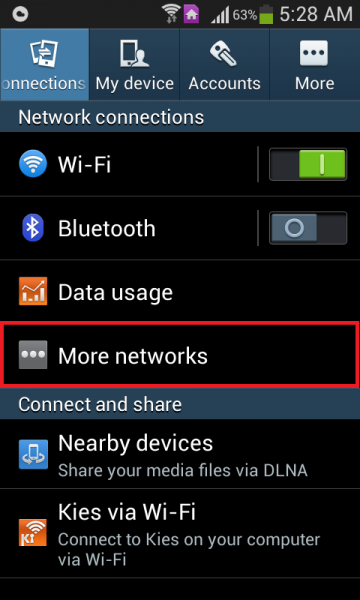
3. Нажмите Мобильные сети .
4. Нажмите Операторы сети .
5. Разрешите устройству искать сети. Если устройство не начинает поиск сетей автоматически, нажмите Поиск сетей .
6. Выберите оператора связи устройства из списка доступных сетей.
Решение 2. Измените режим сети на GSM Only
Если Устройство Android не может подключиться к своему оператору связи из-за проблемы с сигналом, изменение его сетевого режима на только GSM может помочь, поскольку сигналы 2G намного сильнее и имеют гораздо большую проникающую способность по сравнению с сигналами 3G или 4G. Известно также, что слабые сигналы вызывают ошибку Failed to Send SMS на телефонах Android.
1. Перейдите в Настройки .
2. Найдите путь к сетевым настройкам устройства .
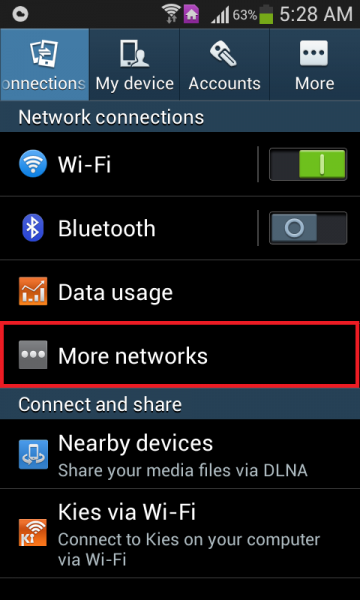
3. Нажмите Мобильные сети .
4. Нажмите Сетевой режим .
5. Независимо от того, в каком режиме находится устройство, выберите Только GSM .
Решение 3. Используйте патч Ariza (требуется root)
Патч Ariza – это системный патч Android, предназначенный для исправления перегибов в основной полосе частот (модема) Android-устройства.. Применение патча Ariza к смартфону Android, страдающему от проблем «только экстренные вызовы» и/или «без обслуживания», имеет значительные шансы исправить устройство, особенно в случае смартфонов Samsung. Прежде чем продолжить, убедитесь, что вы рутировали свой телефон.
1. Убедитесь, что у устройства есть root доступ .
2. Установите на устройство Busybox .
3. Загрузите файл APK для патча Ariza отсюда.
4. Перейдите в Настройки > Безопасность и убедитесь, что установка приложений из неизвестных источников разрешена.
5. Установите патч Ariza.
6. Откройте патч Ariza.
7. Нажмите на V [0,5] patch uygula .
Подождите несколько минут, и как только патч будет применен к устройству, перезагрузите его.
Решение 4. Мягкий перезапуск
В некоторых ситуациях в телефоне мог возникнуть сбой, из-за которого он не может правильно зарегистрировать SIM-карту, установленную внутри мобильного телефона. Телефон. Поэтому всегда рекомендуется выполнить перезагрузку, чтобы убедиться, что сбой устранен. Для этого:
- Нажмите и удерживайте кнопку питания на телефоне, пока не появится меню перезагрузки.
- Когда появится меню, нажмите «Перезагрузить» , чтобы перезагрузить мобильное устройство.
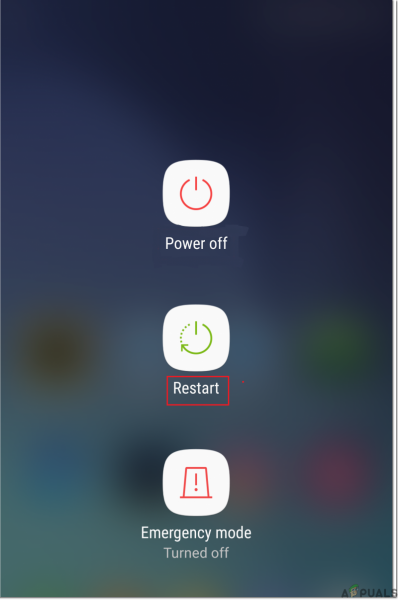
- После перезапуск завершен, проверьте, сохраняется ли проблема.
Решение 5. Повторно вставьте SIM-карту
В некоторых случаях SIM-карта могла был немного смещен из своего нормального положения внутри лотка для SIM-карты. Когда это произойдет, самое простое решение – просто выключить устройство из меню перезагрузки и вынуть лоток для SIM-карты. После этого извлеките SIM-карту из лотка для SIM-карты и убедитесь, что воздух поступил на SIM-карту и внутрь слота лотка для SIM-карты, чтобы избавиться от любых остатков или частиц пыли. После этого обязательно аккуратно поместите SIM-карту в лоток для SIM-карты, а затем проверьте, решает ли это проблему.
Решение 6. Переключите режим полета
В определенных ситуациях SIM-карта может быть заблокирована внутри телефона, из-за чего телефон не может правильно зарегистрировать ее в мобильной сети. Поэтому на этом этапе мы будем переключать режим полета, чтобы как бы повторно инициализировать этот процесс и заставить SIM-карту работать в обычном режиме. Для этого выполните следующие действия.
- Разблокируйте устройство и перейдите на главный экран.
- Перетащите панель уведомлений вниз и щелкните значок «Режим полета» , чтобы перевести устройство в режим полета.
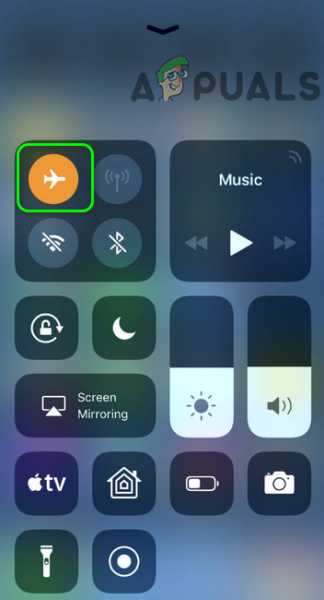
- В режиме полета дайте устройству поработать не менее 30 секунд.
- Выключите режим полета и проверьте, регистрирует ли телефон его в сети и сообщение об ошибке все еще сохраняется.
Решение 7. Предотвращение фиксированного набора
В некоторых ситуациях функция фиксированного набора на вашем телефоне могла быть включена, из-за чего возникает эта ошибка видел на вашем мобильном телефоне. Поэтому на этом этапе мы отключим эту функцию на своем мобильном телефоне. Для этого нам придется перенастроить его в наших настройках. Для этого:
- Разблокируйте устройство и потяните вниз панель уведомлений.
- Нажмите «Настройки» и выберите параметр «Вызов» .
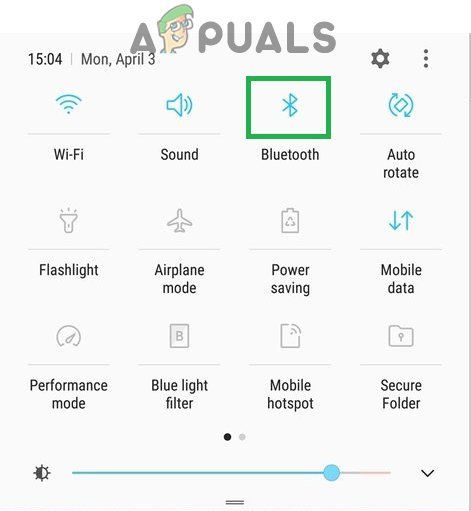
- От в настройках вызовов нажмите «Дополнительные настройки» или «Еще» .
- В этом параметре нажмите параметр «Номера фиксированного набора», а затем выберите параметр «Отключить FDN» .
- После отключения номеров фиксированного набора на своем мобильном телефоне проверьте, сохраняется ли сообщение об ошибке сохраняется.
Решение 8. Выполните сброс настроек до заводских
Возможно, на вашем устройстве есть неисправное приложение или конфигурация, препятствующие установке SIM-карты. от нормального функционирования. Также возможно, что программное обеспечение, установленное на вашем мобильном телефоне, было ошибочным, и чтобы избавиться от любых таких проблем, мы можем выполнить полный сброс настроек на нашем устройстве, чтобы исключить их. Для этого заранее сделайте резервную копию всех необходимых данных и выполните следующие действия.
- Разблокируйте устройство и перетащите панель уведомлений вниз.
- Щелкните шестеренку «Настройки» , чтобы открыть настройки телефона.
- В настройках телефона прокрутите вниз и нажмите Параметр «Система» .
- Выберите параметр «Сброс» на следующем экране, а затем нажмите «Заводские настройки. Сброс ».
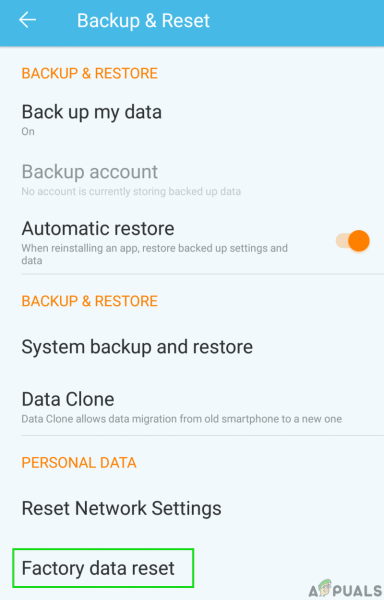
- Введите свой пароль и PIN-код, чтобы предоставить авторизацию для сброса .
- После завершения сброса проверьте, сохраняется ли проблема.
Решение 9. Проверьте IMEI
Возможно, номер IMEI на вашем мобильном телефоне был изменен из-за прошивки программного обеспечения или по любой другой причине. IMEI похож на физический след мобильного телефона, и это уникальный номер, присвоенный производителем для идентификации устройства, и тот же номер также используется поставщиком SIM-карты для распространения своих сетевых услуг на ваше устройство. Однако, если этот номер был заменен или неправильно настроен, вы можете столкнуться с проблемой SIM-карты, когда разрешены только экстренные вызовы. Чтобы это проверить:
- Разблокируйте телефон и запустите номеронабиратель.
- Введите «* # 06 #» и нажмите кнопку набора номера на устройстве, чтобы получить номер IMEI, используемый устройством.
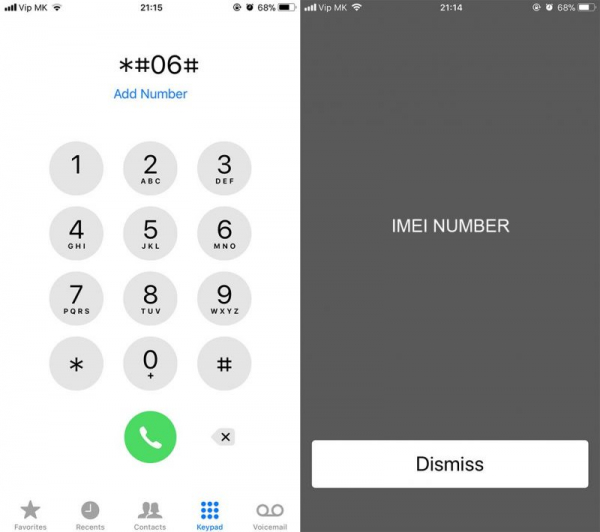
- Как только номер отобразится на устройстве, сравните его с номером IMEI, указанным на коробке, в которой был доставлен телефон.
- Если числа совпадают вверх, проблема не должна быть связана с несоответствием IMEI.
- Однако, если числа не совпадают, это означает, что IMEI на вашем устройстве был изменен, из-за чего вы получаете при этой ошибке рекомендуется заменить это телефонное устройство, поскольку оно, вероятно, больше не сможет работать с SIM-картой.
Решение 10. Сбросить настройки сети
Возможно, настройки сети на мобильном телефоне были изменены вручную или они были изменены автоматически телефоном, и теперь они были неправильно настроены, из-за чего возникает эта проблема. Поэтому на этом шаге мы сбросим Чтобы решить эту проблему, установите настройки сети на значения по умолчанию. Для этого:
- Разблокируйте устройство и перетащите панель уведомлений вниз.
- Щелкните значок «Настройки» . , чтобы открыть настройки телефона.
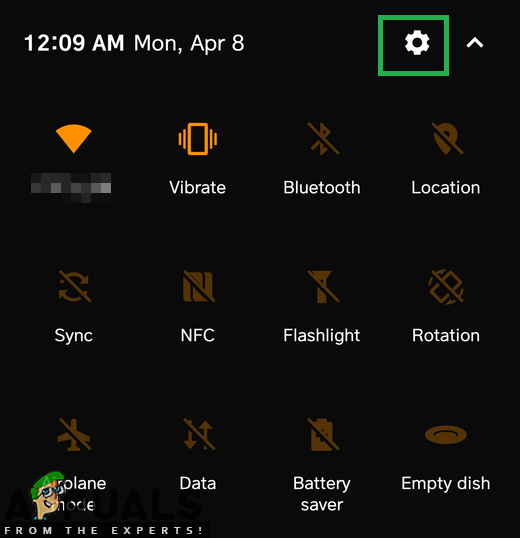
- В настройках телефона прокрутите вниз и нажмите «Системные настройки» .
- В настройках системы нажмите кнопку «Сбросить» и на следующем экране выберите Параметр «Сбросить настройки сети» .
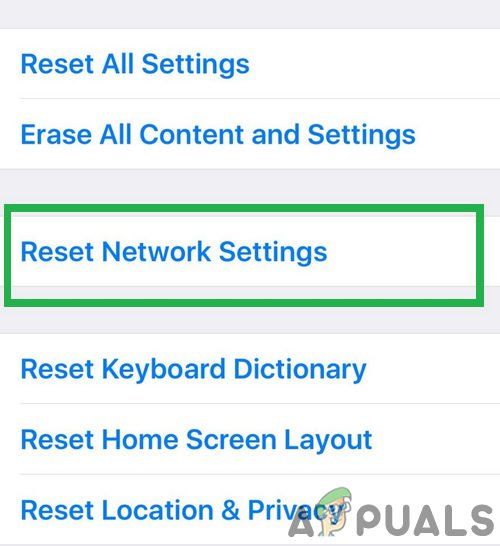
- Подтвердите все запросы, На экране появится всплывающее окно и дождитесь сброса настроек сети.
- Убедитесь, что это решит проблему с SIM-картой.
Решение 11. Очистить раздел кэша
Некоторые данные кэшируются почти всеми приложениями, чтобы уменьшить время загрузки и обеспечить более оптимизированное взаимодействие с пользователем. Однако иногда эти кэшированные данные могут быть повреждены и могут мешать работе системы. Поэтому на этом этапе мы загрузим телефон в меню перезагрузки, чтобы очистить раздел кеша. Для этого:
- Разблокируйте ваше устройство, нажмите и удерживайте кнопку питания, чтобы отобразить параметры перезагрузки.
- В параметрах перезагрузки нажмите кнопку выключить .
- Дождитесь полного выключения устройства, прежде чем переходить к следующим шагам.
- Нажмите и удерживайте кнопку уменьшения громкости на телефоне, а также нажмите кнопку питания, чтобы включить устройство.
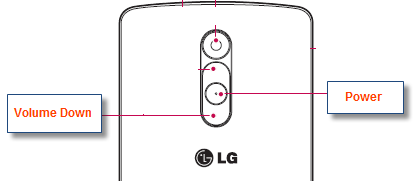
- Удерживайте кнопку уменьшения громкости нажатой, пока телефон не загрузится до экрана загрузчика.
- На экране загрузчика перейдите по с помощью кнопок громкости, пока не выделите кнопку «Очистить раздел кеша» .
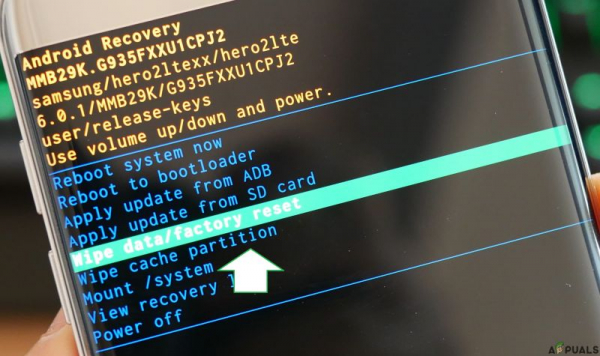
- Нажмите кнопку «Питание» , чтобы выбрать выделенный вариант, и дождитесь, пока телефон продолжит работу..
- После очистки раздела кеша выделите параметр перезагрузки и с помощью кнопки питания выберите его.
- Проверьте, сохраняется ли проблема после очистки кеша раздел.
Решение 12. Запустите тест SIM-карты
Возможно, SIM-карта не работает должным образом из-за того, что телефон не может правильно зарегистрироваться его в сети и проверьте мощность сигнала. Поэтому на этом этапе мы проведем тест SIM-карты, чтобы проверить и изолировать проблему на телефоне, а также убедиться, что SIM-карта не виновата. Для этого выполните действия, перечисленные ниже.
- Разблокируйте устройство и запустите программу набора номера.
- Введите следующий код внутри программы набора номера.
* # * # 4636 # * # *
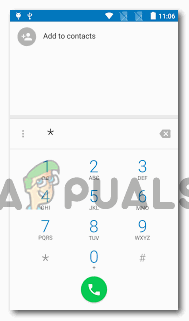
- Теперь, когда вы загрузились внутри в режиме тестирования нажмите на опцию «Информация о телефоне» .
- Прокрутите вниз по отображаемому экрану, и вы должны увидеть « Выключить радио ».
- Выберите этот параметр, чтобы выключить радио и убедиться, что команда прошла, в противном случае вам, возможно, придется повторить этот шаг несколько раз.
- Кроме того, должен быть параметр «Установить предпочтительный тип сети» , выберите этот параметр, чтобы открыть раскрывающийся список.
- Выберите «LTE/GSM/CDMA (Авто)» в раскрывающемся списке.
- После этого нажмите «Включить радио» , чтобы снова включить радио.
- После выполнения этих шагов проверьте, сохраняется ли проблема.
Решение 13: проверьте наличие неисправной SIM-карты
Это Возможно, что в некоторых случаях вы могли повредить свою SIM-карту из-за повреждения водой или сломать или треснуть ее во время использования. Это кажется маловероятным, но были случаи, когда SIM-карта не работала после попадания воды или физического повреждения. Поэтому, прежде всего, выньте SIM-карту из устройства после его выключения, поместите его в другой телефон и проверьте, работает ли SIM-карта с этим телефоном.
Если SIM-карта не работает ‘ t работать и с другим телефоном, это означает, что проблема не существует в вашем телефоне и ограничена только SIM-картой. Кроме того, вам также необходимо убедиться, что вы пополнили свою SIM-карту и что ваша учетная запись находится на хорошем счету у поставщика услуг. Возможно, вы не оплатили взносы, из-за чего SIM-карта заблокирована поставщиком услуг. Убедитесь, что это не так, а затем проверьте, сохраняется ли проблема.
Решение 14. Извлеките SD-карту
Это было замечено в некоторых редких случаях что пользователь не смог использовать свои мобильные устройства с SD-картой, вставленной в лоток для SIM-карты. Это кажется странным решением этой проблемы, но если вам не удалось это исправить до сих пор, вы можете попробовать и выключить устройство, вынуть лоток для SIM-карты и извлечь SD-карту из мобильного устройства. После этого снова вставьте лоток для SIM-карты после правильной установки SIM-карты и включите устройство. Проверьте, сохраняется ли проблема после включения устройства.
Решение 15. Проверьте наличие обновлений
Иногда бывает, что телефонная компания, которую вы используете Возможно, выпустили обновление программного обеспечения, которое могло сломать некоторые компоненты телефона и мешать вам правильно использовать SIM-карту. Поскольку большинство компаний выпускают исправления программного обеспечения немедленно, если возникает такая проблема, мы постараемся проверить, доступны ли они для вашего устройства. Для этого:
- Разблокируйте устройство и потяните вниз панель уведомлений.
- Щелкните «Настройки» , чтобы открыть настройки телефона.
- В настройках телефона нажмите «Об устройстве» .
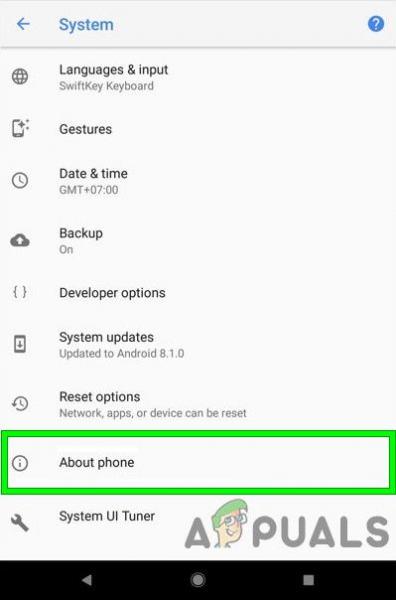
- После этого нажмите кнопку «Система Обновить» . и на следующем экране нажмите кнопку «Проверить обновления системы» .
- Это запустит ручную проверку всех доступных обновлений, и теперь они будут автоматически загружено на ваше устройство.
- После загрузки обновления нажмите кнопку «Установить» и примите все запросы на установку нового обновления на вашем устройстве. .
- Проверьте, сохраняется ли проблема после установки этого обновления на мобильное устройство.